Sony K770i User Guide [sr]
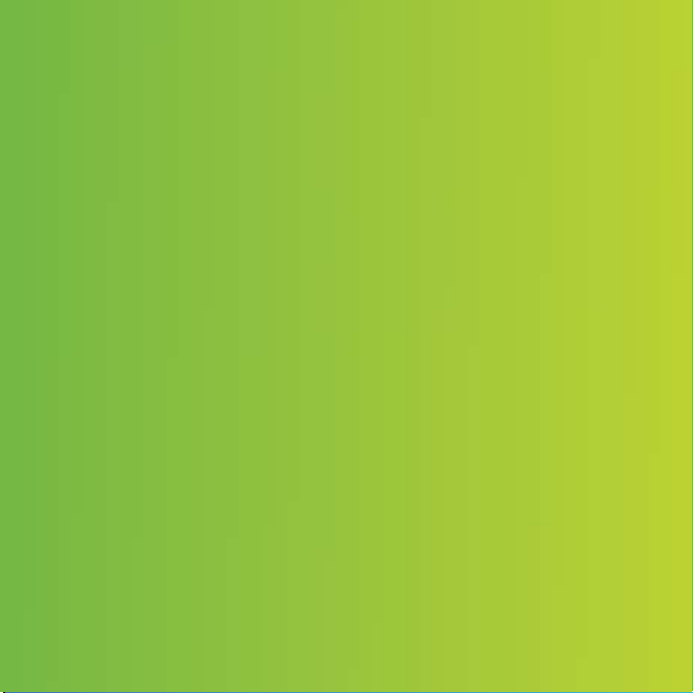
Čestitamo na kupovini telefona Sony Ericsson K770i.
Podelite trenutke iz svog života razmenom slika sa
prijateljima i porodicom. Za dodatni sadržaj za telefon
posetite www.sonyericsson.com/fun.
Prijavite se odmah da biste dobili komplet alata, besplatnu
memoriju na mreži, posebne ponude, vesti i takmičenja na
adresi www.sonyericsson.com/myphone.
Podršku za proizvod potražite
na www.sonyericsson.com/support.
This is the Internet version of the User's guide. © Print only for private use.

Dodatna oprema – Više za vaš telefon
Bluetooth™ spikerfon za
automobil HCB-100E
Jednostavnost i visoke performanse
– sa dužim vremenom za razgovor
i u stanju pripravnosti
Bluetooth™ slušalica
HBH-PV705
Jaka Bluetooth™ slušalica
sa kompaktnim dizajnom
Komplet sa kamerom
telefona IPK-100
Iskoristite podršku i poboljšanja
telefona pomoću tronošca,
štipaljke za kaiš i male futrole
Ova dodatna oprema može se kupiti posebno, ali možda nije dostupna na svakom
tržištu. Za pregled celokupne ponude posetite www.sonyericsson.com/accessories.
This is the Internet version of the User's guide. © Print only for private use.
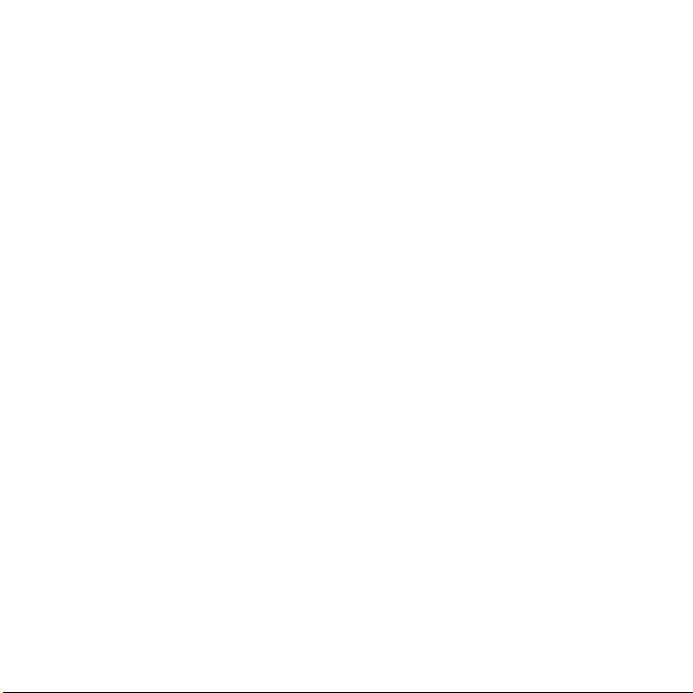
Sadržaj
Priprema za korišćenje
telefona ............................... 5
Sklapanje ........................................ 5
Uključivanje telefona ....................... 6
Upućivanje i primanje poziva .......... 7
Pomoć u telefonu ........................... 7
Punjenje baterije ............................. 8
Pregled telefona .............................. 9
Pregled menija .............................. 11
Pomeranje ..................................... 13
Prečice .......................................... 14
Meni aktivnosti .............................. 15
Meni Datoteke .............................. 15
Jezik na telefonu ........................... 17
Unos teksta ................................... 17
Pozivanje .......................... 18
Upućivanje i primanje poziva ........ 18
Pozivi službama za pomoć
u hitnim slučajevima ..................... 19
Video poziv ................................... 20
Kontakti ......................................... 20
This is the Internet version of the User's guide. © Print only for private use.
Usklađivanje kontakata ................. 23
Grupe ............................................ 23
Lista poziva ................................... 23
Brzo biranje ................................... 24
Govorna pošta .............................. 24
Preusmeravanje poziva ................. 26
Više od jednog poziva .................. 27
Konferencijski pozivi ..................... 28
Moji brojevi ................................... 28
Prihvatanje poziva ......................... 28
Ograničeno biranje ....................... 29
Fiksno biranje ............................... 29
Vreme trajanja i troškovi poziva ....... 30
Vizitkarte ....................................... 30
Razmenjivanje poruka ..... 31
Tekstualne poruke ........................ 31
Poruke sa slikama ......................... 32
Standardne poruke ....................... 34
Glasovne poruke ........................... 35
E-pošta ......................................... 35
Moji prijatelji .................................. 38
Informacije o području i o ćeliji ...... 40
1Sadržaj
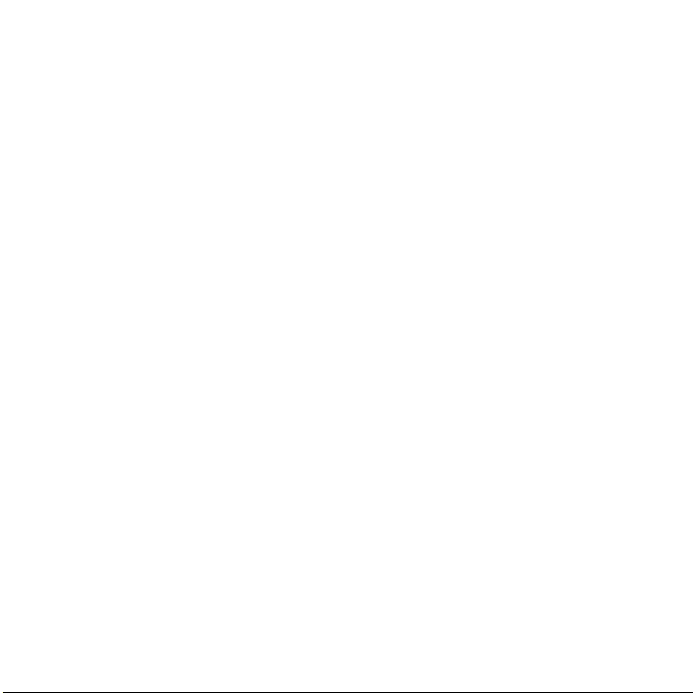
Slike .................................. 40
Kamera i video rekorder ............... 40
Prenošenje slika ............................ 42
Slike i video klipovi ....................... 44
PhotoDJ™ i VideoDJ™ ................ 44
Teme ............................................. 45
Razonoda .......................... 45
Stereo prenosiva
handsfri oprema ............................ 45
Muzički i video plejeri .................... 45
TrackID™ ...................................... 49
Radio ............................................ 49
PlayNow™ .................................... 50
MusicDJ™ .................................... 51
Igre ................................................ 53
Aplikacije ....................................... 53
Povezivanje ....................... 54
Podešavanja ................................. 54
Korišćenje Interneta ...................... 55
RSS čitač ...................................... 56
Usklađivanje ................................. 57
Bluetooth™ bežična tehnologija ..... 58
Usluga ažuriranja .......................... 62
Dodatne funkcije .............. 63
Signali budilnika ............................ 63
Kalendar ........................................ 63
Zadaci ........................................... 65
Beleške ......................................... 65
Sat za odbrojavanje vremena,
štoperica i kalkulator ..................... 66
Memorija kodova .......................... 66
Profili ............................................. 67
Vreme i datum .............................. 68
Zaključavanja ................................ 68
IMEI broj ....................................... 70
Rešavanje problema ........ 70
Najčešća pitanja ........................... 70
Poruke o greškama ....................... 72
Važne informacije ............ 74
Smernice za bezbednu
i efikasnu upotrebu ....................... 76
Ograničena garancija .................... 81
FCC Statement ............................. 83
Declaration of Conformity
for K770i ....................................... 83
Indeks ............................... 84
2 Sadržaj
This is the Internet version of the User's guide. © Print only for private use.
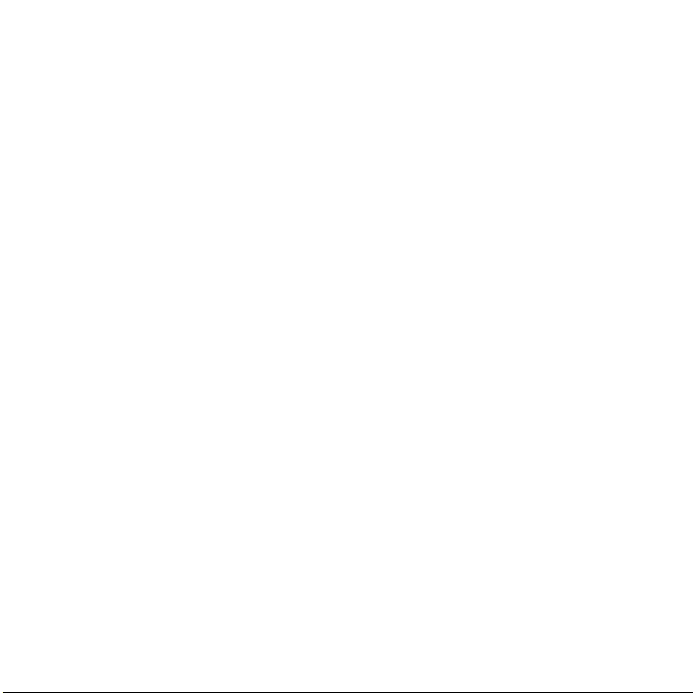
Sony Ericsson K770i
UMTS 2100 GSM 900/1800/1900
Ovo uputstvo za upotrebu izdaje kompanija
Sony Ericsson Mobile Communications AB ili
njena lokalna podružnica, bez bilo kakve garancije.
Poboljšanja i izmene priručnika usled potrebe da
se isprave štamparske greške i netačnosti trenutnih
informacija ili usled usavršavanja programa
i/ili opreme dozvoljene su samo kompaniji
Sony Ericsson Mobile Communications AB ili
njenoj lokalnoj podružnici, u bilo koje vreme
i bez prethodne najave. Te promene će,
međutim, biti unete u nova izdanja ovog priručnika.
Sva prava zadržana.
©Sony Ericsson Mobile Communications AB, 2007
Izdanje broj: 1202-7477.1
Važne napomene:
Neke od usluga koje navodimo u ovom priručniku
nisu podržane na svim mrežama. Ovo se odnosi
i na međunarodni GSM broj za pomoć u hitnim
slučajevima 112.
Ako niste sigurni da li neku konkretnu uslugu
možete da koristite ili ne, obratite se operateru
mreže ili kompaniji koja vam pruža mrežne usluge
(dobavljaču usluge).
Pre upotrebe mobilnog telefona pažljivo pročitajte
poglavlja Smernice za bezbednu i efikasnu upotrebu
i Ograničena garancija.
Ovaj mobilni telefon je osposobljen za preuzimanje,
memorisanje i prosleđivanje dodatnih sadržaja, na
primer zvukova zvona. Korišćenje ovih sadržaja može
da bude ograničeno ili zabranjeno po osnovu prava
trećih strana, u šta su uključena, ali što nije i
ograničeno samo na ograničenja koja proizilaze
iz važećih zakona o autorskim pravima. Vi, a ne
Sony Ericsson ste u potpunosti odgovorni za dodatne
sadržaje koje preuzmete ili prosledite preko svog
mobilnog telefona. Pre korišćenja bilo kog dodatnog
sadržaja proverite da li je način na koji nameravate da
ga upotrebite zabranjen licencom ili na bilo koji drugi
način. Sony Ericsson ne pruža garancije za tačnost,
integritet i kvalitet bilo kog dodatnog sadržaja, kao ni
za sadržaje trećih strana. Sony Ericsson ni u kom
slučaju i ni na koji način neće snositi odgovornost
za upotrebu dodatnih sadržaja i drugih sadržaja treće
strane na način koji nije dozvoljen.
Bluetooth je zaštitni znak ili registrovani zaštitni
znak kompanije Bluetooth SIG Inc.
Logotip u obliku klikera, PlayNow, TrackID,
MusicDJ, PhotoDJ and VideoDJ ™ jesu zaštitni
znaci ili registrovani zaštitni znaci kompanije
Sony Ericsson Mobile Communications AB.
Sony, Cyber-shot, Memory Stick Micro i M2 su
zaštitni znaci korporacije Sony.
Ericsson je zaštitni znak ili registrovani zaštitni znak
kompanije Telefonaktiebolaget LM Ericsson.
Adobe i Photoshop su zaštitni znaci ili registrovani
zaštitni znaci kompanije Adobe Systems Incorporated
u Sjedinjenim Državama i/ili drugim zemljama.
TrackID je obezbedio Gracenote Mobile MusicID™.
Gracenote i Gracenote Mobile MusicID su zaštitni
znaci ili registrovani zaštitni znaci kompanije
Gracenote, Inc.
Microsoft, Windows, PowerPoint, Outlook i Vista
jesu zaštitni znaci ili registrovani zaštitni znaci
korporacije Microsoft u Sjedinjenim Državama i/ili
u drugim državama.
T9™ Text Input je zaštitni znak ili registrovani zaštitni
znak kompanije Tegic Communications. T9™ Text
Input je zaštićen patentima jednog ili više navedenih
u produžetku: Patent u SAD br. 5,818,437, 5,953,541,
5,187,480, 5,945,928 i 6,011,554; pat. u Kanadi br.
1,331,057, pat. u Velikoj Britaniji br. 2238414B;
standardni pat. u Hong Kongu br. HK0940329; pat.
u Republici Singapur br. 51383; pat. u Evropi br. 0
842 463(96927260.8) DE/DK, FI, FR, IT, NL, PT, ES,
SE, GB; a dodatni patenti su u pripremi širom sveta.
Java i svi zaštitni znaci i logotipi za koje se koristi
Java zaštitni su znaci ili registrovani zaštitni znaci
kompanije Sun Microsystems, Inc. u SAD-u i
drugim državama.
This is the Internet version of the User's guide. © Print only for private use.
3
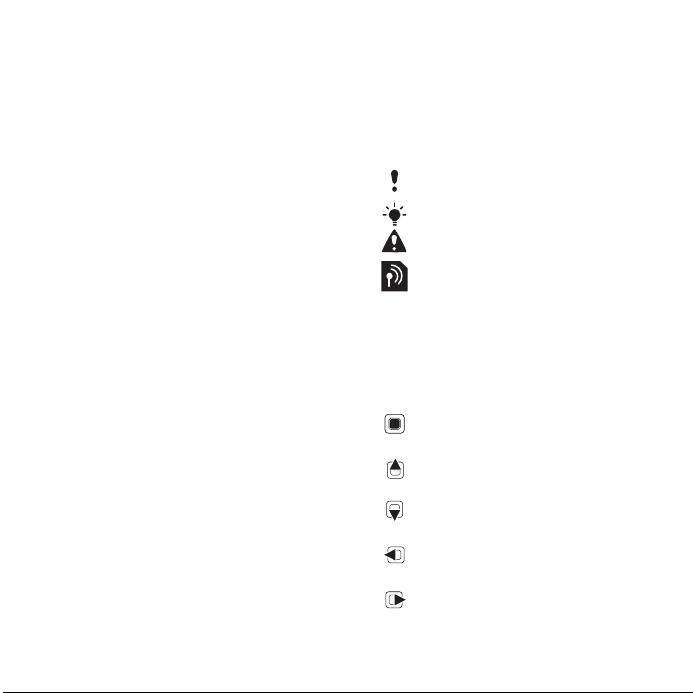
Licencni ugovor sa krajnjim korisnikom softvera
Sun™ Java™ J2ME™.
Ograničenja: Ovaj Softver je poverljiva, autorskim
i drugim pravima zaštićena informacija kompanije
Sun i pravo na sve njegove kopije zadržavaju
kompanija Sun i/ili izdavači licenci za njegovo
korišćenje. Kupcima se zabranjuju modifikacija,
dekompilacija, rasklapanje, dešifrovanje, izdvajanje
ili bilo koji drugi vid obrnutog inženjeringa ovog
Softvera. Zabranjeni su iznajmljivanje i davanje
Softvera u celosti ili njegovih delova drugim licima,
kao i izdavanje pod-licenci za njegovo korišćenje.
Izvozni propisi: Ovaj softver, uključujući i tehničke
podatke, podleže zakonima SAD-a o kontroli
izvoza, uključujući i U.S. Export Administration Act
i odgovarajuće prateće propise, a može da podleže
i propisima kojim se regulišu izvoz i uvoz i u drugim
državama. Kupac pristaje na obavezu da se strogo
pridržava svih ovih propisa i prihvata da je za izvoz,
reeksport ili uvoz ovog Softvera dužan da pribavi
odgovarajuću licencu. Ovaj Softver ne sme da
se preuzima ili na bilo koji drugi način izvozi ili
reeksportuje (i) na Kubu, u Irak, Iran, Severnu
Koreju, Libiju, Sudan, Siriju (ova lista podleže
povremenim izmenama) ili građanima tih država ili
osobama koje su u njima nastanjene ili u bilo koju
drugu državu u koju SAD zabranjuje izvoz roba; ili
(ii) bilo kome sa liste američkog Ministarstva za
finansije na kojoj su navedene Specially Designated
Nations (posebno imenovane nacije) ili ko je
uključen u Table of Denial Orders (Tabelu zabrana)
američkog Ministarstva za trgovinu.
Ograničena prava: Korišćenje, umnožavanje ili
otkrivanje informacija od strane vlade SAD-a podleže
odgovarajućim primenljivim ograničenjima navedenim
u pravima u Technical Data and Computer Software
Clauses (Klauzulama o tehničkim podacima i
računarskom softveru) u DFARS 252.227-7013(c)
(1) (ii) i FAR 52.227-19(c) (2).
Moguće je da su i nazivi ostalih proizvoda
i kompanija spomenutih u ovom priručniku
zaštitni znaci odgovarajućih sopstvenika.
Sva prava koja ovde nisu izričito navedena zadržana su.
Sve ilustracije služe u svrhu ilustracije i ne moraju
tačno da opisuju pravi telefon.
Simboli u uputstvima
Sledeći simboli se pojavljuju
u uputstvu za upotrebu.
Napomena
Savet
Upozorenje
Usluga ili funkcija zavisi od
mreže ili pretplatničkog naloga.
Za opširnije informacije možete
da se obratite operateru mreže
> Koristite taster za pomeranje
ili biranje da biste listali i birali
opcije. Pogledajte Pomeranje
na strani 13.
Pritisnite centar tastera za
pomeranje.
Pritisnite taster za pomeranje
nagore.
Pritisnite taster za pomeranje
nadole.
Pritisnite taster za pomeranje
ulevo.
Pritisnite taster za pomeranje
udesno.
4
This is the Internet version of the User's guide. © Print only for private use.
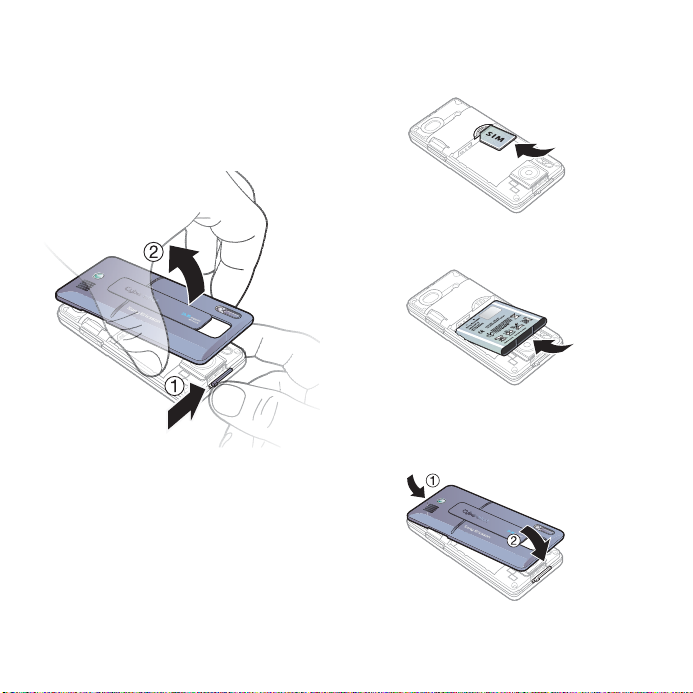
Priprema za korišćenje telefona
Sklapanje
Pre početka korišćenja telefona morate
da umetnete SIM karticu i bateriju.
Za umetanje SIM kartice i baterije
1 Povucite i zadržite rezu u stranu
i uklonite poklopac baterije.
2 Uvucite SIM karticu u ležište tako da
joj kontakti budu okrenuti nadole.
3 Stavite bateriju u telefon tako da
joj etiketa bude okrenuta nagore,
a konektore okrenite jedan prema
drugome.
4 Vratite poklopac baterije.
This is the Internet version of the User's guide. © Print only for private use.
5Priprema za korišćenje telefona
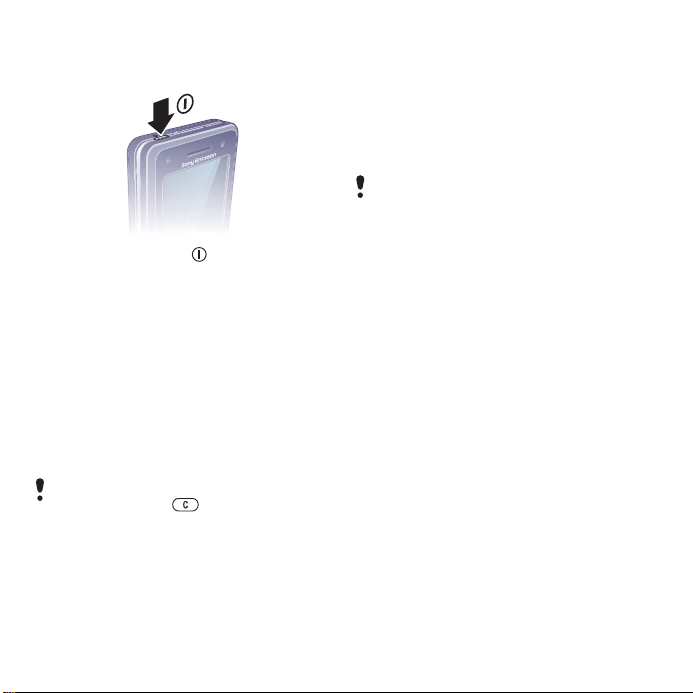
Uključivanje telefona
Za uključivanje telefona
1 Pritisnite i zadržite .
2 Izaberite režim:
• Normalni rež. – puna funkcionalnost.
• Rež. let. avi. – ograničena
funkcionalnost sa isključenim
mrežnim, FM radio i Bluetooth™
primopredajnicima.
3 Ako telefon to zatraži, unesite PIN kôd
SIM kartice.
4 Izaberite jezik koji želite da podesite.
5 Izaberite Da da koristite čarobnjaka za
podešavanje.
Ako pogrešite kad unesete PIN kod,
možete pritisnuti kako biste
izbrisali brojeve sa ekrana.
SIM kartica
SIM kartica (Subscriber Identity Module
– modul pretplatničkog identiteta), koju
dobijate od mobilnog operatera, sadrži
informacije o vašoj pretplati. Uvek
isključujte telefon i iskopčavajte punjač
pre umetanja i vađenja SIM kartice.
Možete da sačuvate kontakte na SIM
kartici pre nego što je uklonite iz telefona.
Pogledajte Za kopiranje imena i brojeva
na SIM karticu na strani 21.
PIN
Možda će vam biti potreban
PIN (Personal Identification Number –
lični identifikacioni broj) za aktiviranje
usluga na telefonu. PIN dobijate od
mobilnog operatera. Svaka cifra PIN-a
se prikazuje kao *, osim ako ne počinje
sa ciframa brojeva telefona službi za
pomoć u hitnim slučajevima, na primer
112 ili 911. Broj telefona službe za
pomoć u hitnim slučajevima možete
da pogledate i birate bez unosa PIN-a.
6 Priprema za korišćenje telefona
This is the Internet version of the User's guide. © Print only for private use.
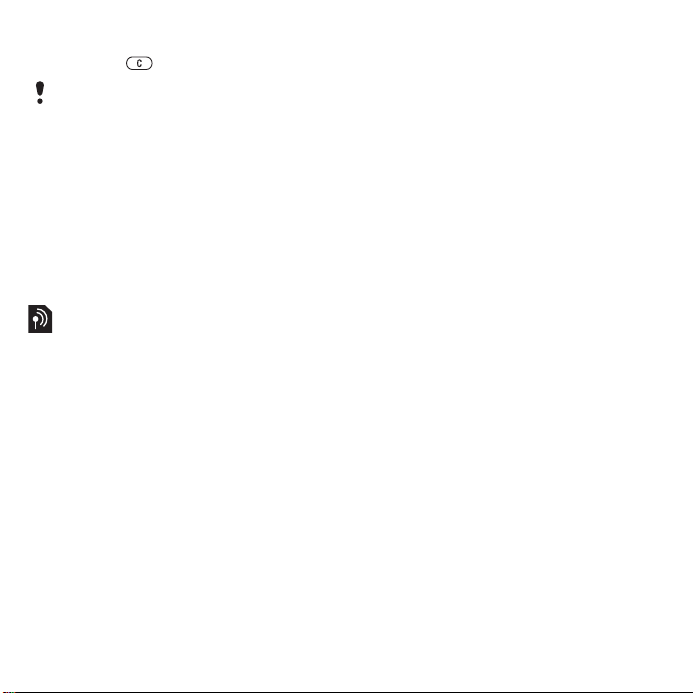
Da izbrišete brojeve sa displeja
• Pritisnite .
Ako unesete pogrešan PIN tri puta
uzastopno, prikazuje se PIN blokiran. Da
biste ga deblokirali, treba da unesete PUK
(Personal Unblocking Key – lični ključ za
deblokiranje). Pogledajte Zaključavanje
SIM kartice na strani 68.
Režim letenja avionom
Kada je uključen Rež. let. avi., mrežni,
radio i Bluetooth primopredajnici se
isključuju da bi se sprečilo ometanje
osetljive opreme.
Početni ekran
Početni ekran se pojavljuje kada uključite
telefon
.
Pogledajte Korišćenje slika
strani
44.
Stanje pripravnosti
Kada uključite telefon i unesete PIN,
na ekranu se pojavljuje ime operatera
mreže. To se zove stanje pripravnosti.
Upućivanje i primanje poziva
Morate da uključite telefon i da budete
u dometu mreže.
na
Za pozivanje
1 U stanju pripravnosti unesite telefonski
broj (sa pozivnim brojem za zemlju
i grad gde je to potrebno).
2 Izaberite Pozvati.
Za odgovaranje na poziv
• Izaberite Odgovoriti.
Za odbijanje poziva
• Izaberite Zauzeće.
Pomoć u telefonu
Pomoć i informacije su u svako
doba dostupni u telefonu.
Za korišćenje čarobnjaka za
podešavanje
1 U stanju pripravnosti izaberite Meni
> Podešavanje > naslov Opšte
> Čarobnjak za podeš.
2 Izaberite opciju.
Pogledajte Pomeranje na strani 13.
Za pregled informacija o funkcijama
• Listajte do funkcije i izaberite Info., ako
postoji. U nekim slučajevima Info. se
pojavljuje ispod Još.
This is the Internet version of the User's guide. © Print only for private use.
7Priprema za korišćenje telefona
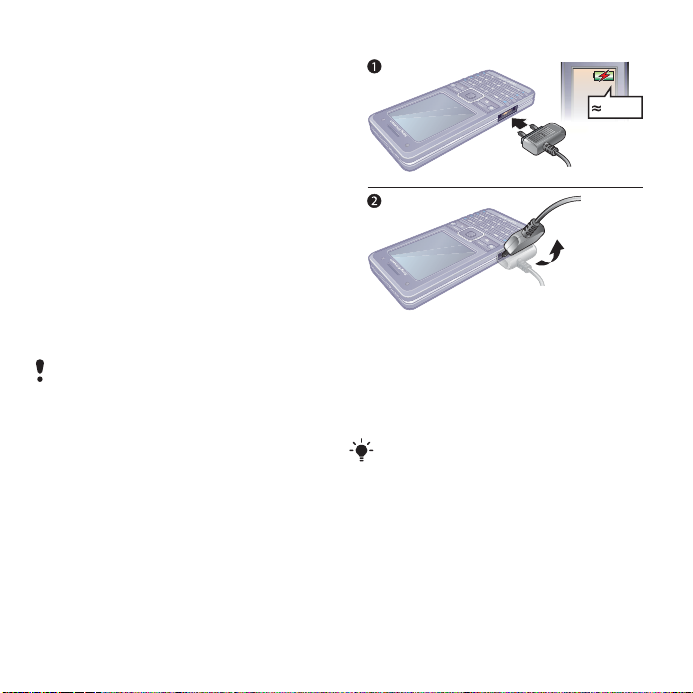
Za pregled demonstracije funkcija
telefona
• U stanju pripravnosti izaberite Meni
> Razonoda > Demo vodič.
Preuzimanje podešavanja
Možete da preuzmete podešavanja
u vaš telefon. Ova podešavanja vam
omogućavaju da koristite funkcionalnost
koja zahteva Internet nalog, na primer,
razmenjivanje poruka sa slikama i
e-pošte.
Za preuzimanje podešavanja
• U stanju pripravnosti izaberite Meni
> Podešavanje > naslov Opšte
> Čarobnjak za podeš. > Učitavanje
podešav.
Za više informacija možete se obratiti
operateru mreže ili mobilnom operateru.
Punjenje baterije
Baterija telefona je delimično
napunjena kada je kupite.
Za punjenje baterije
2,5 h
1 Utaknite punjač u telefon. Potrebno
je oko 2,5 sata da se baterija potpuno
napuni. Pritisnite neki taster da biste
videli ekran.
2 Iskopčajte punjač tako što ćete ga
nakriviti nagore.
Telefon možete da koristite dok se puni.
Bateriju možete da punite kad god želite
i to duže ili kraće od 2,5 sata. Punjenje
možete da prekinete bez oštećenja
baterije.
8 Priprema za korišćenje telefona
This is the Internet version of the User's guide. © Print only for private use.

Pregled telefona
1 Taster za uključivanje/
isključivanje
2 Ekran
3 Taster za navigaciju, upravljanje
muzičkim plejerom
4 Taster za biranje
5 Taster za Internet
6 Taster za vraćanje unazad
7 Zaključavanje tastature
8 Jačina zvuka, dugmad
za digitalni zum kamere
9 Taster za biranje
10 Taster za meni aktivnosti
11 Taster za brisanje
12 Taster za kameru
13 Taster za nečujni režim
1
2
3
4
5
6
7
8
9
10
11
12
13
This is the Internet version of the User's guide. © Print only for private use.
9Priprema za korišćenje telefona

14 Svetlo
15 Glavna kamera
16 Poklopac objektiva aktivne
kamere
17 Reza za otpuštanje poklopca
baterije
18 Konektor za punjač, handsfri
iUSB kabl
19 Zvučnik
17
14
15
16
18
19
10 Priprema za korišćenje telefona
This is the Internet version of the User's guide. © Print only for private use.
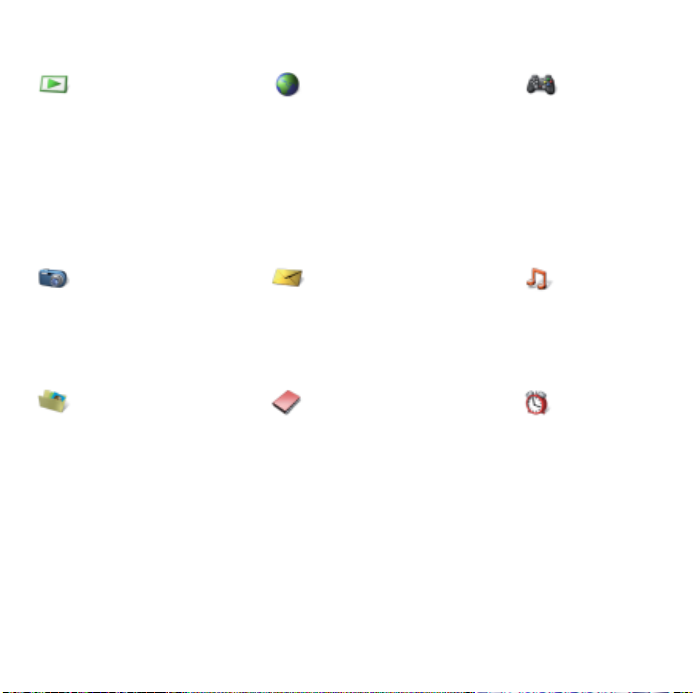
Pregled menija
PlayNow™* Internet* Razonoda
Onlajn usluge*
Radio
Igre
TrackID™
Video plejer
VideoDJ™
PhotoDJ™
MusicDJ™
Daljinsko upravljanje
Snimiti zvuk
Demo vodič
Cyber-shot™ Razmenjivanje por. Muzički plejer
Sastaviti novu
Primljena pošta
Email
RSS čitač
U pripremi
Za slanje
Datoteke** Kontakti
Album kamere
Muzika
Slike
Video snimci
Teme
Web strane
Igre
Aplikacije
Drugo
Novi kontakt
Poslate poruke
Sačuvane poruke
Moji prijatelji*
Pozvati gov. poštu
Standardne por.
Podešavanje
Reprodukuje se
Izvođači
Melodije
Liste reprod.
Alarmi
This is the Internet version of the User's guide. © Print only for private use.
11Priprema za korišćenje telefona
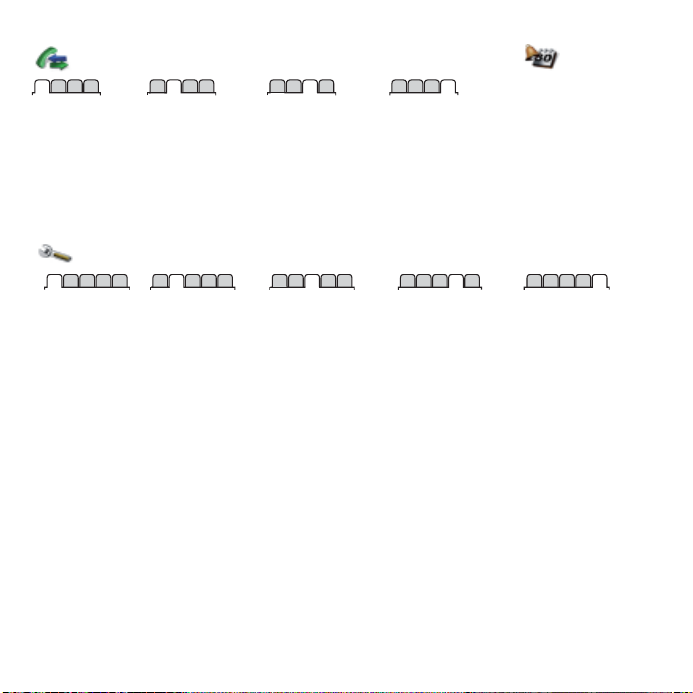
Pozivi** Organizator
Aplikacije
Svi Na koje je odgovor. Birani Propušteni
Video poziv
Kalendar
Zadaci
Beleške
Usklađivanje
Odmer. vremena
Štoperica
Svetlo
Kalkulator
Memorija kodova
Podešavanje**
Opšte
Profili
Vreme i datum
Jezik
Usluga ažuriranja
Upravljanje glasom
Novi događaji
Prečice
Režim let. avionom
Obezbeđenje
Čarobnjak za
podeš.
Status telefona
Opšti reset
* Neki od menija zavise od operatera, mreže i pretplatničkog naloga.
** Možete da koristite taster za pomeranje za pregled naslova u podmenijima. Za dodatne informacije pogledajte
Pomeranje na strani 13.
Zvuci i signali
Jačina zvona
Zvuk zvona
Režim Nečujno
Postep. pojač. zvona
Vibriranje
Signal za poruku
Zvuk tastera
Displej
Pozadina
Teme
Početni ekran
Screen saver
Veličina časovnika
Stepen osvetljenosti
Izmeniti imena linija*
Pozivi
Brzo biranje
Preusmer. poziva
Preći na liniju 2*
Rukovanje pozivima
Vreme i cena*
Pokaži/sakrij moj br.
Handsfree
Veze
Bluetooth
USB
Usklađivanje
Upravlj. uređajem
Mreže za mobilne
Data komunikacije
Podešav. interneta
Podešav. strimov.
Pribor
12 Priprema za korišćenje telefona
This is the Internet version of the User's guide. © Print only for private use.
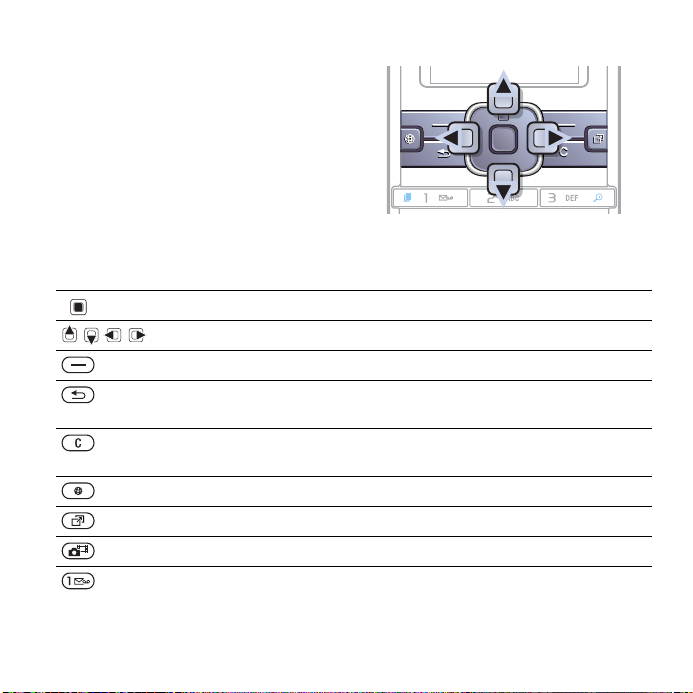
Pomeranje
Glavni meniji su prikazani kao ikone.
Neki podmeniji uključuju naslove.
Za kretanje kroz menije telefona
1 U stanju pripravnosti izaberite Meni.
2 Koristite taster za pomeranje
za kretanje kroz menije.
Za listanje naslova
• Listajte do naslova pritiskom na taster
za pomeranje ulevo ili udesno.
Taster
Idite u glavne menije ili da izaberete stavke
Listajte menije i naslove.
Biranje opcija koje se na ekranu prikazuju odmah iznad ovih tastera
Vraćanje unazad za jedan stepen u menijima.
Pritisnite i zadržite za vraćanje u režim stanja pripravnosti ili prekid funkcije
Brisanje sadržaja kao što su slike, zvuci i kontakti.
Pritisnite i zadržite da biste isključili mikrofon tokom poziva.
Otvaranje pregledača
Otvaranje menija aktivnosti
Pritisnite i zadržite da biste snimili sliku ili video klip
Pritisnite i zadržite da biste pozvali uslugu govorne pošte
(ako je podešena)
This is the Internet version of the User's guide. © Print only for private use.
13Priprema za korišćenje telefona
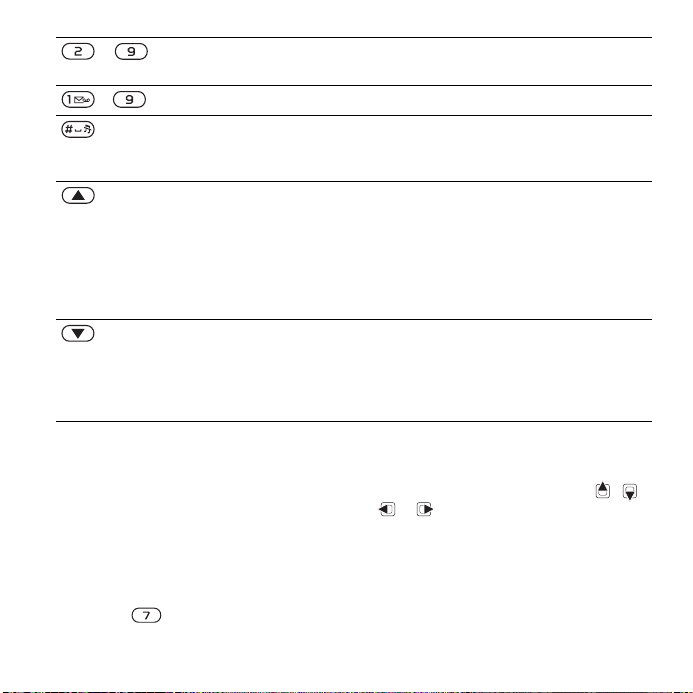
– Pritisnite i zadržite numerički taster da biste pronašli kontakt koji
počinje određenim slovom.
– Pritisnite numerički taster i izaberite Poziv ... za brzo biranje.
Pritisnite kako biste isključili melodiju za zvono kada primate poziv.
Pritisnite i zadržite za prelazak na nečujni režim rada. Budilnik zvoni
čak i kada je telefon podešen na nečujni režim rada.
Prikaz statusnih informacija u stanju pripravnosti.
Pojačajte zvuk u toku poziva ili kada koristite muzički plejer.
Pritisnite i zadržite kako biste vratili na prethodnu numeru kada
koristite muzički plejer.
Umanjite prikaz kada koristite kameru ili kada gledate slike.
Pritisnite dvaput da biste odbili poziv.
Upravljanje glasom. Pogledajte Upravljanje glasom na strani 24.
Utišajte zvuk u toku poziva ili kada koristite muzički plejer.
Pritisnite i zadržite kako biste prešli na sledeću numeru kada koristite
Muzički plejer.
Povećajte prikaz kada koristite kameru ili kada gledate slike.
Upravljanje glasom. Pogledajte Upravljanje glasom na strani 24.
Prečice
Možete da koristite prečice sa
tastature da biste direktno pristupili
nekom meniju. Obeležavanje menija
brojevima počinje od gornje leve ikone
vodoravno i dalje jedan red za drugim.
Kako biste direktno prešli na sedmi
meni
• U stanju pripravnosti izaberite Meni
ipritisnite .
Za korišćenje prečica koje se
primenjuju pritiskanjem tastera
za pomeranje
• U stanju pripravnosti pritisnite , ,
ili da biste direktno pristupili
nekoj funkciji.
14 Priprema za korišćenje telefona
This is the Internet version of the User's guide. © Print only for private use.
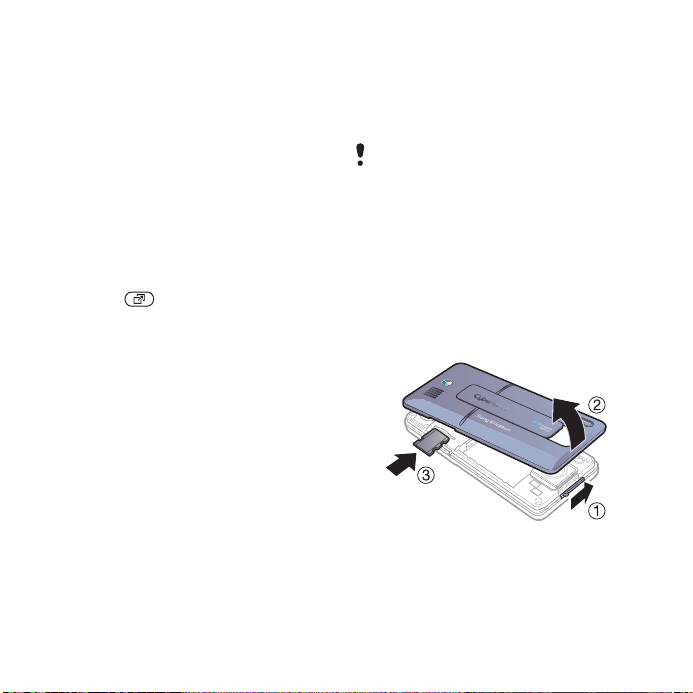
Za menjanje prečica koje se primenjuju
pritiskanjem tastera za pomeranje
1 U stanju pripravnosti izaberite Meni
> Podešavanje > naslov Opšte
> Prečice.
2
Listajte do neke opcije i izaberite
3 Listajte do neke opcije menija i izaberite
Prečica.
Izmeniti
Meni aktivnosti
Meni aktivnosti vam omogućava brz
pristup određenim funkcijama.
Za otvaranje menija aktivnosti
• Pritisnite .
Naslovi menija aktivnosti
• Novi događaji – za pregled
propuštenih poziva i novih poruka.
Takođe se mogu podesiti da se
pojavljuju kao iskačući tekst.
• Aktivne apl. – aplikacije koje rade
u pozadini.
• Moje prečice – dodajte svoje
omiljene funkcije da biste im brzo
pristupili.
• Internet – vaši markeri sa Interneta.
Da biste izabrali iskačuće tekstove
• U stanju pripravnosti izaberite Meni
> Podešavanje > naslov Opšte > Novi
događaji > Iskač. por.
Meni Datoteke
Možete da koristite meni Datoteke
za upravljanje objektima sačuvanim
u memoriji telefona ili na memorijskoj
kartici
.
.
Možda ćete morati da kupite memorijsku
karticu odvojeno od telefona.
Memory Stick Micro™ (M2™)
Telefon podržava memorijsku
karticu Memory Stick Micro™ (M2™)
koja dodaje više memorijskog prostora
telefonu. Može se takođe koristiti sa
drugim kompatibilnim uređajima kao
prenosiva memorijska kartica.
Za umetanje memorijske kartice
1 Skinite poklopac sa baterije.
2 Stavite memorijsku karticu tako da joj
zlatni kontakti budu okrenuti nadole.
This is the Internet version of the User's guide. © Print only for private use.
15Priprema za korišćenje telefona
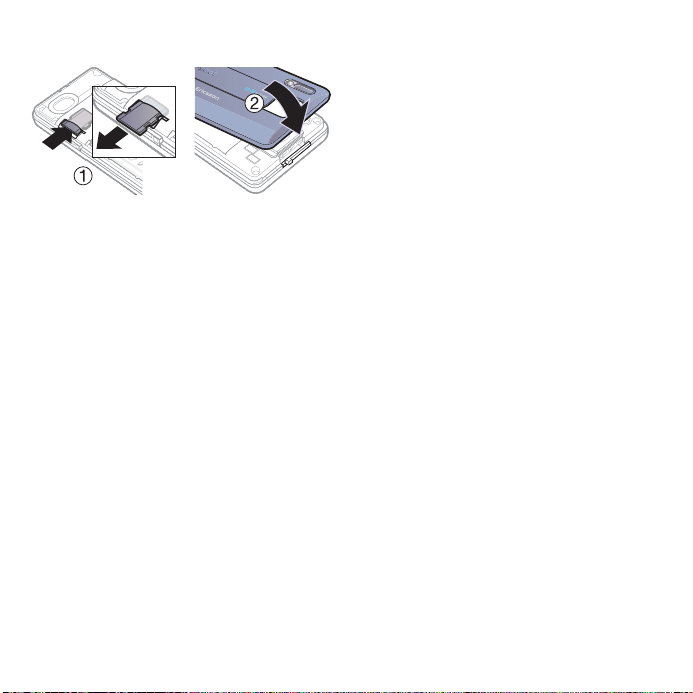
Za uklanjanje memorijske kartice
1 Pritisnite ivicu da oslobodite i izvučete
memorijsku karticu.
2 Vratite poklopac baterije.
Da biste pogledali opcije memorijske
kartice
1
U stanju pripravnosti izaberite
>
Datoteke
2 Izaberite Još.
Upravljanje datotekama
Možete premeštati datoteke sa telefona
na računar ili memorijsku karticu ili
obrnuto. Datoteke se prvo smeštaju na
memorijsku karticu, a zatim u memoriju
telefona. Nepoznate datoteke se čuvaju
u fascikli Drugo.
Možete da otvorite potfascikle u koje
ćete premeštati ili kopirati datoteke.
Pri radu sa datotekama možete da
izaberete nekoliko datoteka ili sve
datoteke u fascikli odjednom za
sve objekte osim za Igre i Aplikacije.
> naslov
Na Memory Stick-u
Meni
Ako je memorija puna, izbrišite neki
sadržaj da biste oslobodili prostor.
Naslovi u meniju Datoteke
Meni Datoteke je podeljen na
tri naslova i postoje ikone koje
ukazuju gde su datoteke sačuvane.
• Sve datoteke – sav sadržaj u memoriji
telefona i na memorijskoj kartici.
• Na Memory Stick-u – sav sadržaj na
memorijskoj kartici.
• Na telefonu – sav sadržaj u memoriji
telefona.
Da biste pregledali informacije
o datotekama
1 U stanju pripravnosti izaberite Meni
.
> Datoteke.
2 Listajte do neke fascikle i izaberite
Otvoriti.
3 Listajte do datoteke i izaberite Još
> Informacije.
Da biste premestili datoteku u meni
Datoteke
1 U stanju pripravnosti izaberite Meni
> Datoteke.
2 Listajte do neke fascikle i izaberite
Otvoriti.
3 Listajte do datoteke i izaberite Još
> Rad sa datot. > Premestiti.
4 Izaberite opciju.
16 Priprema za korišćenje telefona
This is the Internet version of the User's guide. © Print only for private use.
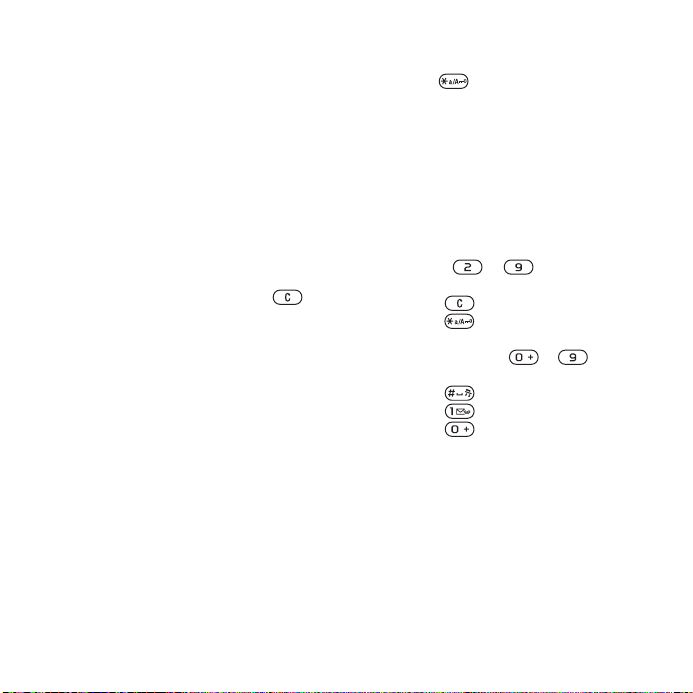
Za izbor više od jedne datoteke
u fascikli
1 U stanju pripravnosti izaberite Meni
> Datoteke.
2 Listajte do neke fascikle i izaberite
Otvoriti.
3 Izaberite Još > Obeležiti > Obeležiti više.
4 Izaberite Obeležiti da biste obeležili
datoteke.
Da biste izbrisali datoteku iz menija
Datoteke
1 U stanju pripravnosti izaberite Meni
> Datoteke.
2 Pronađite datoteku i pritisnite .
Jezik na telefonu
Možete da izaberete jezik koji ćete
koristiti na telefonu.
Za menjanje jezika na telefonu
1 U stanju pripravnosti izaberite Meni
> Podešavanje > naslov Opšte > Jezik
> Jezik telefona.
2 Izaberite opciju.
Unos teksta
Postoje dva metoda koje možete da
koristite da biste uneli tekst:
• Metod unošenja teksta Multitap
• Metod T9™ Text Input
Za promenu metoda unošenja teksta
• Kada unosite slova, pritisnite i
zadržite .
Da biste pogledali opcije kada unesete
slova
• Izaberite Još.
Unos teksta korišćenjem multitap
metode
• U stanju pripravnosti izaberite Meni
> Razmenjivanje por. > Sastaviti novu
> Tekst. poruka.
• Pritiskajte – sve dok se ne
pojavi željeni znak.
• Pritisnite za brisanje.
• Pritisnite za uključivanje velikih ili
malih slova.
• Pritisnite i zadržite – za unos
brojeva.
• Pritisnite za unošenje razmaka.
• Pritisnite za unos tački i zapeta.
• Pritisnite za unos znaka +.
Metod T9™ Text Input
Metod T9™ Text Input koristi ugrađeni
rečnik.
Za unošenje teksta metodom T9™
Text Input
1 U stanju pripravnosti izaberite Meni
> Razmenjivanje por. > Sastaviti novu
> Tekst. poruka.
This is the Internet version of the User's guide. © Print only for private use.
17Priprema za korišćenje telefona
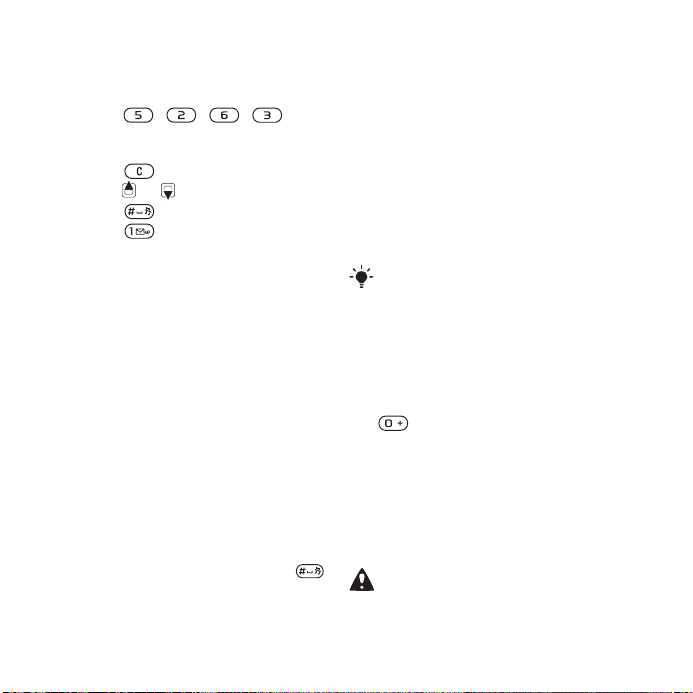
2 Pritisnite svaki taster samo jednom,
čak i kada slovo koje želite da unesete
nije prvo slovo na tom tasteru. Ako, na
primer, želite da upišete reč „Jane“,
pritisnite , , , .
Napišite celu reč pre nego što
pogledate predloge.
3 Pritisnite za brisanje.
4 Koristite ili za pregled predloga.
5 Pritisnite da prihvatite predlog.
6 Pritisnite za unos tački i zapeta.
Za dodavanje reči u ugrađeni rečnik
1 Prilikom pretraživanja Weba izaberite
Još > Napisati reč.
2 Napišite reč metodom za unošenje
teksta multitap i izaberite Umetnuti.
Predviđanje sledeće reči
Kada pišete poruku, možete da
koristite T9 Text Input za predviđanje
sledeće reči ako je prethodno
korišćena u rečenici.
Za uključivanje predviđanja sledeće
reči
• Prilikom pretraživanja Weba izaberite
Još > Opcije za pisanje > Predv. sled.
reči > Uključeno.
Za upotrebu predviđanja sledeće reči
• Prilikom unošenja slova pritisnite
za prihvatanje ili nastavak.
Pozivanje
Upućivanje i primanje poziva
Morate da uključite telefon i da budete
u dometu mreže.
Za pozivanje
1
U stanju pripravnosti unesite telefonski
broj (sa pozivnim brojem za zemlju i grad
gde je to potrebno).
2 Izaberite Pozvati.
Pogledajte Video poziv na strani 20.
Možete pozivati brojeve iz evidencije
kontakata i poziva, pogledajte Kontakti
na strani 20 i Lista poziva na strani 23.
Brojeve možete da pozivate i služeći se
glasom. Pogledajte Upravljanje glasom
na strani 24.
Za međunarodne pozive
1 U stanju pripravnosti pritisnite i zadržite
dok se ne pojavi znak „+“.
2 Unesite pozivni broj za zemlju i pozivni
broj grada (bez početne nule) i broj
telefona.
3 Izaberite Pozvati.
Za ponavljanje biranja broja
• Kada se pojavi Ponavljati? izaberite Da.
Dok čekate, ne držite telefon na uvu.
Kada se poziv spoji, iz telefona se čuje
glasan signal.
18 Pozivanje
This is the Internet version of the User's guide. © Print only for private use.
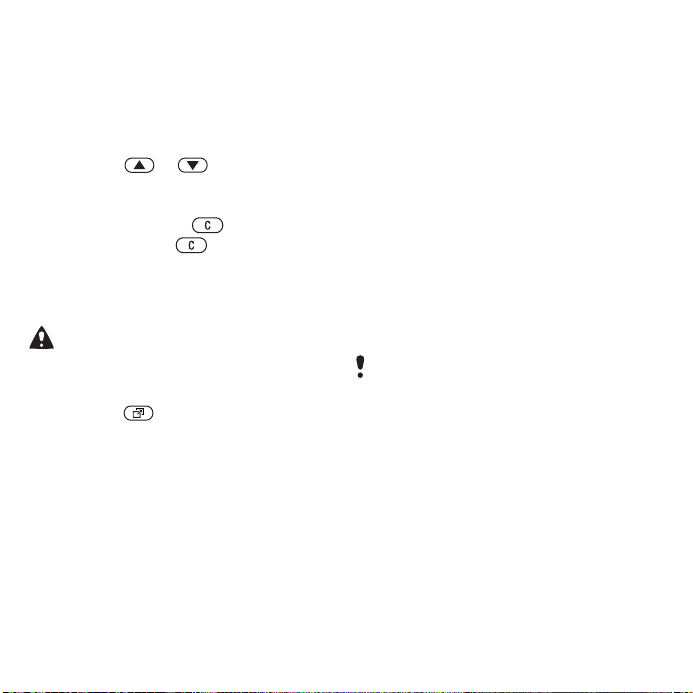
Za odgovaranje na poziv
• Izaberite Odgovoriti.
Za odbijanje poziva
• Izaberite Zauzeće.
Za menjanje jačine zvuka u slušalici
utoku poziva
• Pritisnite ili .
Za isključivanje mikrofona u toku
poziva
1 Pritisnite i zadržite .
2 Pritisnite i držite za ponovno
uključivanje.
Uključivanje zvučnika u toku poziva
• Izaberite Još > Uključiti zvučnik.
Kada koristite zvučnik, ne držite telefon
na uvu. Tako možete da oštetite sluh.
Da biste pogledali propuštene pozive
u stanju pripravnosti
• Pritisnite i listajte do naslova Novi
događaji i izaberite broj.
• Ako je iskačuća poruka podešena:
izaberite Pozivi i listajte do naslova
Propušteni i izaberite broj.
Mreže
Telefon se automatski prebacuje sa
GSM mreže na 3G (UMTS) mrežu u
zavisnosti od raspoloživosti mreže. Neki
mobilni operateri vam omogućavaju da
ručno promenite mreže.
Za ručnu promenu mreža
1 U stanju pripravnosti izaberite Meni
> Podešavanje > naslov Veze > Mreže
za mobilne > Mreže GSM/3G.
2 Izaberite opciju.
Pozivi službama za pomoć u hitnim slučajevima
Ovaj telefon podržava međunarodne
brojeve službi za pomoć u hitnim
slučajevima, na primer 112 i 911. Ove
brojeve normalno možete da pozivate
za traženje pomoći u hitnim slučajevima
u bilo kojoj zemlji, bez obzira na to da li
u telefonu imate SIM karticu ili ne, ako
ste u dometu 3G (UMTS) ili GSM
mreže.
Moguće je da se u nekim zemljama koriste
i neki drugi brojevi službi za pomoć u hitnim
slučajevima. Zato je moguće da vam je
operater na SIM karticu uneo i dodatne
brojeve službi za pomoć u hitnim
slučajevima koji se koriste u vašoj zemlji.
Za pozivanje službi za pomoć
u hitnim slučajevima
• U stanju pripravnosti unesite 112
(međunarodni broj službi za pomoć u
hitnim slučajevima) i izaberite Pozvati.
This is the Internet version of the User's guide. © Print only for private use.
19Pozivanje

Za proveravanje lokalnih brojeva
službi za pomoć u hitnim slučajevima
1 U stanju pripravnosti izaberite Meni
> Kontakti.
2 Izaberite Još > Opcije > Posebni brojevi
> Brojevi SOS službi.
Video poziv
Možete videti osobu na ekranu tokom
poziva.
Pre korišćenja video poziva
Obe strane moraju da imaju
pretplatu koja podržava 3G (UMTS)
uslugu i morate biti u dometu 3G (UMTS)
mreže. 3G (UMTS) mreža je dostupna
kada se na ekranu pojavi .
Za upućivanje video poziva
1 U stanju pripravnosti unesite telefonski
broj (međunarodni prefiks i pozivni
broj, gde je to potrebno).
2 Izaberite Još > Uput. video poziv.
Za korišćenje zuma u toku video poziva
• Pritisnite ili .
Za pregled opcija video poziva
1 U toku poziva izaberite Još.
2 Izaberite opciju.
Kontakti
Možete da promenite imena, brojeve
telefona i lične podatke u Kontakti.
Informacije se mogu sačuvati u
memoriji telefona ili na SIM kartici.
Standardno podešen kontakt
Možete da izaberete koje kontaktinformacije Kontakti u tel. ili Kont. na
SIM kart. želite da se standardno
prikazuju na telefonu.
Ako su Kontakti u tel. standardno
podešeni, vaši kontakti prikazuju sve
informacije sačuvane u Kontakti. Ako
izaberete da Kont. na SIM kart. budu
standardno podešeni, informacije o
kontaktima prikazuju imena i brojeve
sačuvane na SIM kartici.
Za biranje standardnih kontakata
1 U stanju pripravnosti izaberite Meni
> Kontakti.
2 Izaberite Opcije > Napredno > Norm.
podeš. kont.
3 Izaberite opciju.
Kontakti u telefonu
Kontakti u telefonu sadrže imena,
brojeve telefona i lične podatke.
Oni se čuvaju u memoriji telefona.
20 Pozivanje
This is the Internet version of the User's guide. © Print only for private use.
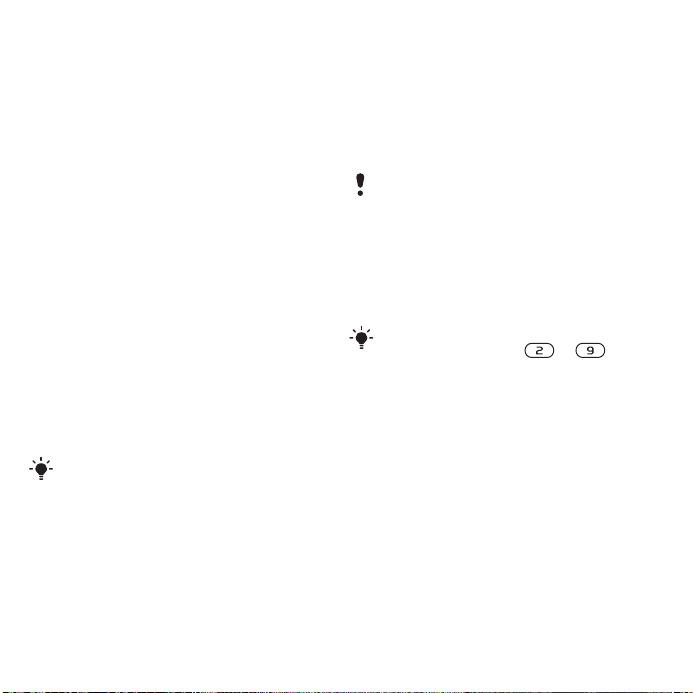
Za unošenje novih kontakata u telefon
1 U stanju pripravnosti izaberite Meni
> Kontakti.
2 Listajte do Novi kontakt i izaberite
Dodati.
3 Unesite ime i izaberite OK.
4 Unesite broj i izaberite OK.
5 Izaberite opciju broja.
6 Listajte naslove i izaberite polja
u koja ćete uneti informacije.
7 Izaberite Sačuvati.
Za dodavanje objekata kontaktu iz
telefona
1 U stanju pripravnosti izaberite Meni
> Kontakti.
2 Listajte do kontakta i izaberite Još
> Izmeniti kontakt.
3 Listajte naslove i izaberite Dodati.
4 Izaberite opciju i stavku koju želite
da dodate.
5 Izaberite Sačuvati.
Ako vaš nalog podržava uslugu
identifikacije pozivaoca (Calling Line
Identification – CLI), možete kontaktu
dodati karakteristični zvuk zvona.
Za kopiranje imena i brojeva na SIM
karticu
1 U stanju pripravnosti izaberite Meni
> Kontakti.
2 Izaberite Još > Opcije > Napredno
> Kopirati na SIM.
3 Izaberite opciju.
Kada kopirate sve kontakte sa telefona
na SIM karticu, sve postojeće informacije
na SIM kartici se zamenjuju.
Za pozivanje kontakta iz telefona
1 U stanju pripravnosti izaberite Meni
> Kontakti.
2 Listajte do kontakta i izaberite Pozvati.
Da odete direktno do kontakta, u stanju
pripravnosti pritisnite
Pogledajte Brzo biranje na strani 24.
– .
Za pozivanje SIM kontakta iz
kontakata u telefonu
1 U stanju pripravnosti izaberite Meni
>
Kontakti > Još > Opcije > Kont. na
SIM kart.
2 Listajte do kontakta i izaberite Pozvati.
This is the Internet version of the User's guide. © Print only for private use.
21Pozivanje
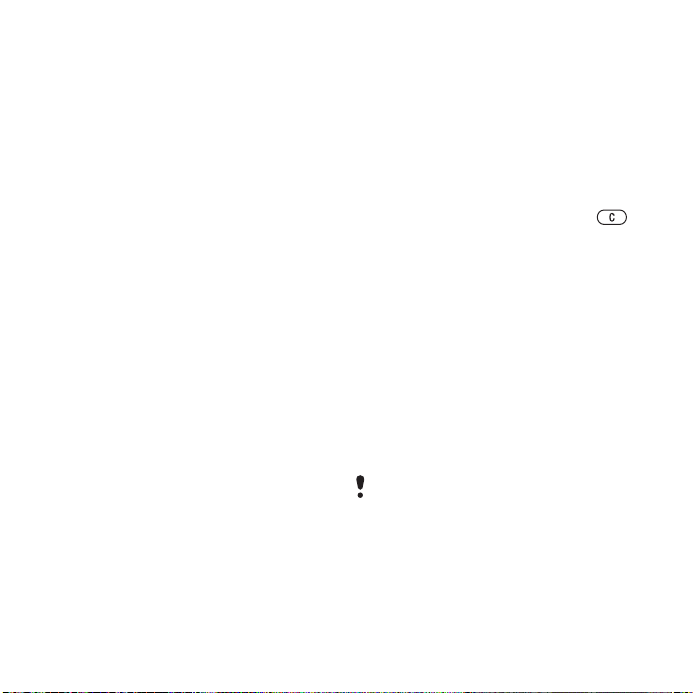
Za automatsko smeštanje imena i
telefonskih brojeva na SIM karticu
1 U stanju pripravnosti izaberite Meni
> Kontakti.
2 Izaberite Još > Opcije > Napredno
> Autom.smešt.naSIM.
3 Izaberite opciju.
Kontakti na SIM-u
Kontakti na SIM-u sadrže samo imena
i brojeve. Oni se čuvaju na SIM kartici.
Za dodavanje kontakata na SIM
karticu
1 U stanju pripravnosti izaberite Meni
> Kontakti.
2 Listajte do Novi kontakt i izaberite
Dodati.
3 Unesite ime i izaberite OK.
4 Unesite broj i izaberite OK.
5 Izaberite opciju sa brojem i dodajte
informacije, ako je moguće.
6 Izaberite Sačuvati.
Kopiranje imena i brojeva u kontakte
u telefonu
1 U stanju pripravnosti izaberite Meni
> Kontakti > Još > Opcije.
2 Izaberite Napredno > Kopirati sa SIM
kart.
3 Izaberite opciju.
Za pozivanje kontakata sa SIM kartice
1 U stanju pripravnosti izaberite Meni
> Kontakti.
2 Listajte do kontakta i izaberite Pozvati.
Brisanje kontakata
Za brisanje kontakta
1 U stanju pripravnosti izaberite Meni
> Kontakti.
2 Listajte do kontakta i pritisnite .
Za brisanje svih kontakata iz telefona
1 U stanju pripravnosti izaberite Meni
> Kontakti.
2 Izaberite Još > Opcije > Napredno
> Izbris. sve kontakte.
Slanje kontakata
Za slanje kontakta
1 U stanju pripravnosti izaberite Meni
> Kontakti. Listajte do kontakta
iizaberite Još > Poslati kontakt.
2 Izaberite metod prenosa.
Proverite da li uređaj na koji prenosite
informacije podržava metod koji birate.
Status memorije
Broj kontakata koje možete da
sačuvate u telefonu ili na SIM
kartici zavisi od raspoložive memorije.
22 Pozivanje
This is the Internet version of the User's guide. © Print only for private use.
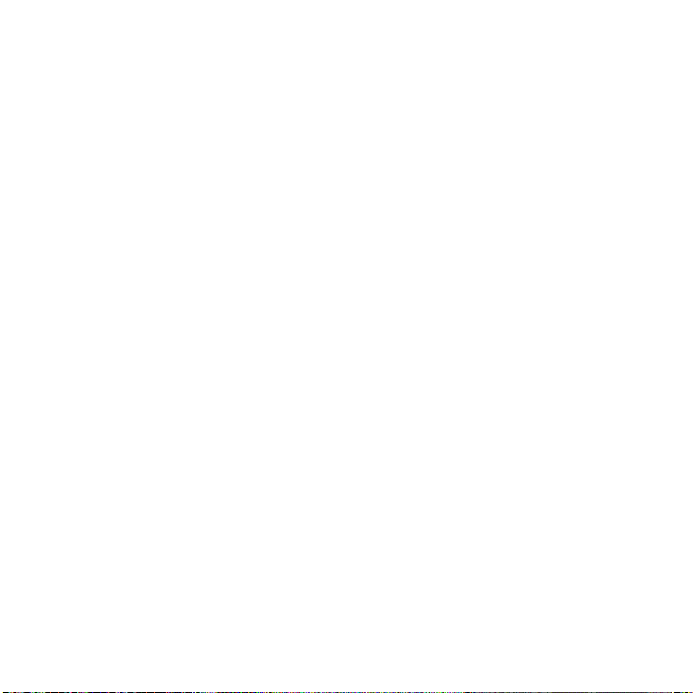
Za prikaz statusa memorije
1 U stanju pripravnosti izaberite Meni
> Kontakti.
2 Izaberite Još > Opcije > Napredno
> Status memorije.
Usklađivanje kontakata
Kontakti se mogu uskladiti sa vašim
računarom i nekim Web aplikacijama.
Za dodatne informacije pogledajte
Usklađivanje na strani 57.
Za smeštanje kontakata na
memorijsku karticu
1 U stanju pripravnosti izaberite Meni
> Kontakti.
2 Izaberite Još > Opcije > Napredno
> Rez. kopija na M.S.-u.
Grupe
Možete da napravite grupu brojeva
telefona i e-adresa za slanje poruka
Pogledajte Razmenjivanje poruka na
strani 31. Grupe (sa brojevima telefona)
možete da koristite i kada formirate
liste osoba čije pozive želite da
prihvatate.
poziva na strani 28.
Pogledajte Prihvatanje
Za formiranje grupe brojeva i e-adresa
1 U stanju pripravnosti izaberite Meni
> Kontakti > Opcije > Grupe > Nova
grupa.
2 Unesite ime grupe i izaberite Nastaviti.
3 Izaberite Novo da biste pronašli i
izabrali broj kontakta ili e-adresu.
4 Ako želite da unesete još telefonskih
brojeva ili e-adresa, ponavljajte
postupak iz tačke 3.
5 Izaberite Gotovo.
Lista poziva
Možete da pogledate informacije
o najskorijim pozivima.
Za pozivanje brojeva sa liste poziva
1 U stanju pripravnosti izaberite Pozivi
i listajte do naslova.
2 Listajte do imena ili broja i izaberite
.
Pozvati.
Za dodavanje broja sa liste poziva
na listu kontakata
1 U stanju pripravnosti izaberite Pozivi
i listajte do naslova.
2 Listajte do broja i izaberite Još
> Sačuvati broj.
3 Izaberite Novi kontakt da biste kreirali
novi kontakt ili izabrali postojeći kontakt
kome želite da dodate novi broj.
This is the Internet version of the User's guide. © Print only for private use.
23Pozivanje
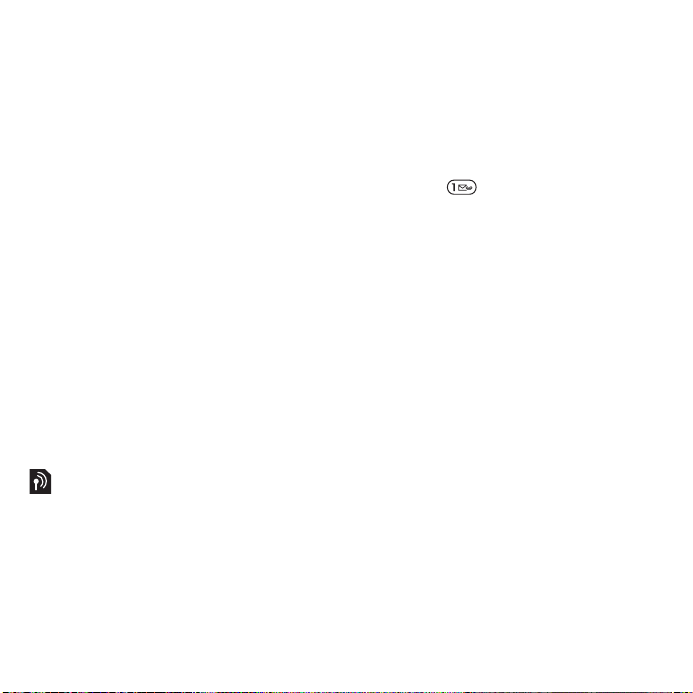
Za brisanje liste poziva
• U stanju pripravnosti izaberite Pozivi
>naslov Svi > Još > Izbrisati sve.
Brzo biranje
Brzo biranje vam omogućava da
izaberete devet kontakata koje možete
brzo da pozovete. Kontakti se mogu
sačuvati na pozicijama 1-9.
Dodavanje kontakata brojevima za
brzo biranje
1 U stanju pripravnosti izaberite Meni
> Kontakti.
2 Izaberite Opcije > Brzo biranje.
3 Listajte do broja pozicije i izaberite
Dodati.
4 Izaberite kontakt.
Za brzo biranje
• U stanju pripravnosti unesite broj
pozicije na kojoj čuvate broj koji
želite da pozovete i izaberite Pozvati.
Govorna pošta
Ako ste pretplaćeni na uslugu
automatske sekretarice, kada ne možete
da se javljate na pozive, osobe koje vas
pozivaju mogu da vam ostavljaju govorne
poruke.
Unošenje broja govorne pošte
1 U stanju pripravnosti izaberite Meni
> Razmenjivanje por. > Podešavanje
> Broj govorne pošte.
2 Unesite broj i izaberite OK.
Pozivanje usluge govorne pošte
• U stanju pripravnosti pritisnite
izadržite .
Uređivanje broja govorne pošte
1 U stanju pripravnosti izaberite Meni
> Razmenjivanje por. > Podešavanje
> Broj govorne pošte.
2 Uredite broj i izaberite OK.
Upravljanje glasom
Pravljenje glasovnih komandi
omogućava:
• Glasovno biranje brojeva –
pozivanje nekoga izgovaranjem
njegovog/njenog imena.
• Aktiviranje upravljanja pozivima
glasom izgovaranjem „čarobne reči“.
• Odgovaranje na pozive ili odbijanje
poziva kada koristite handsfri.
Za aktiviranje glasovnog biranja
brojeva i snimanje glasovnih komandi
1 U stanju pripravnosti izaberite Meni
> Podešavanje > naslov Opšte
> Upravljanje glasom > Glasovno
biranje > Aktivirati.
24 Pozivanje
This is the Internet version of the User's guide. © Print only for private use.
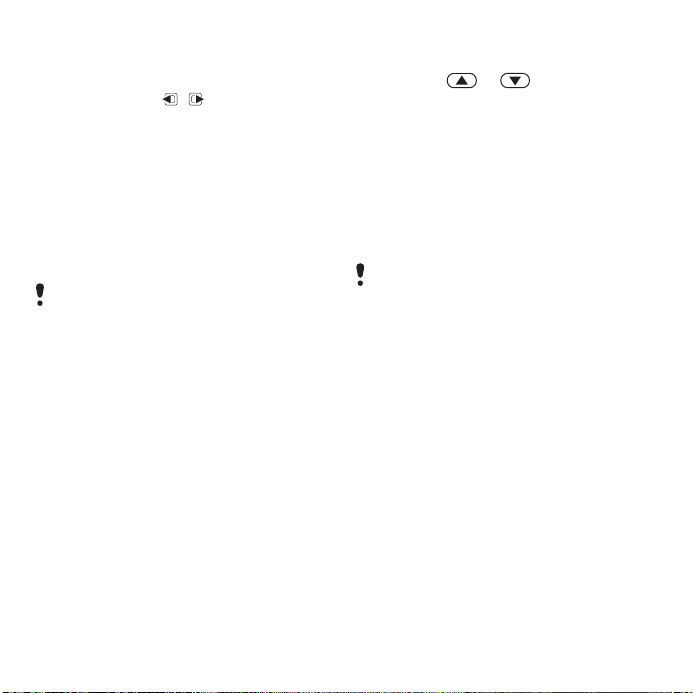
2 Izaberite Da > Nova komanda
i izaberite kontakt.
3 Ako kontakt sadrži više od jednog
broja, koristite i da izaberete broj
kome želite da dodate glasovnu
komandu. Snimite glasovnu komandu
kao što je „Jovanov mobilni“.
4 Sledite uputstva na ekranu. Sačekajte
ton pa izgovorite komandu za snimanje.
Glasovna komanda se ponavlja.
5 Ako ste zadovoljni snimkom, izaberite
Da. Ako niste, izaberite Ne i ponovite
korake 3
Glasovne komande se čuvaju samo
u memoriji telefona. Ne mogu se
koristiti sa drugim telefonom.
Za ponovno snimanje glasovne
komande
i 4.
1 U stanju pripravnosti izaberite Meni
> Podešavanje > naslov Opšte
> Upravljanje glasom > Glasovno
biranje > Izmeniti imena.
2 Listajte do komande i izaberite Još
> Zamen. komandu > Da.
3 Sačekajte ton i izgovorite komandu.
Glasovno biranje brojeva
Kada primite poziv od kontakta možete
čuti njegovo/njeno snimljeno ime.
Za glasovno pozivanje
1 U stanju pripravnosti pritisnite
i zadržite ili .
2
Sačekajte ton, pa izgovorite već
snimljeno ime, na primer „Jovanov
mobilni“. Ime se ponavlja i poziv se spaja.
Čarobna reč
Možete da snimite i koristite glasovnu
komandu kao čarobnu reč kojom ćete
aktivirati upravljanje glasom bez
pritiskanja bilo kog tastera.
Trebalo bi da izaberete dugačku,
neobičnu reč ili frazu koja lako može da
se razluči od običnog govora u pozadini.
Aktiviranje i snimanje čarobne reči
1 U stanju pripravnosti izaberite Meni
> Podešavanje > naslov Opšte
> Upravljanje glasom > Čarobna reč
> Aktivirati.
2 Sledite uputstva na ekranui izaberite
Nastaviti. Sačekajte ton, pa izgovorite
čarobnu reč.
3 Izaberite Da da biste prihvatili ili Ne za
novo snimanje.
4 Sledite uputstva na ekranu i izaberite
Nastaviti.
5 Izaberite gde će vaša čarobna reč biti
aktivirana.
This is the Internet version of the User's guide. © Print only for private use.
25Pozivanje
